ps調色教程:把美女調成古銅色皮膚
時間:2024-02-19 16:30作者:下載吧人氣:34
ps調色教程使用photoshop給人物調色的時候保持皮膚的細節非常重要。教程作者這方面處理的非常不錯。不僅沒有影響皮膚的質感,還利用計算及外掛濾鏡加強了皮膚質感。然后再配上合適的色彩,效果非常經典。 原圖

最終效果
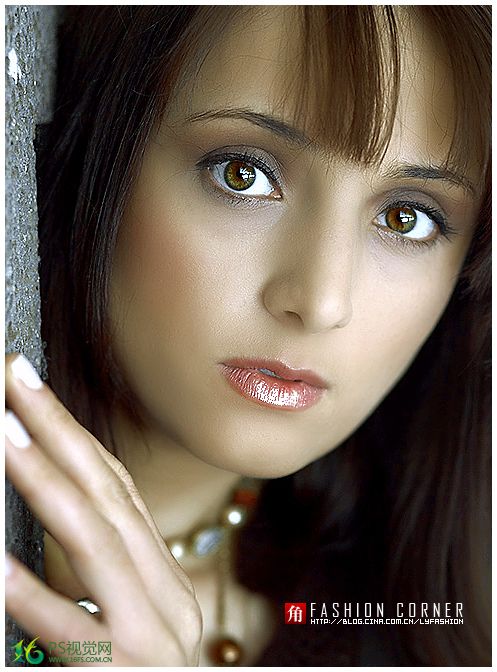
1、打開原圖素材,按Ctrl + J 把背景圖層復制一層。按Ctrl + Shift + L 調整自動色階,也可以新建色彩調整圖層,點擊自動,效果如下圖。
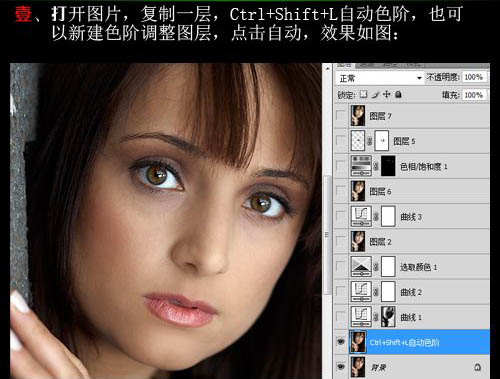
2、這時圖片暗部太暗,執行:圖像 > 計算,參數設置如下圖。確定后我們在通道面板得到一個Alpha 1新通道。按Ctrl + Alt + 4 調出選區。
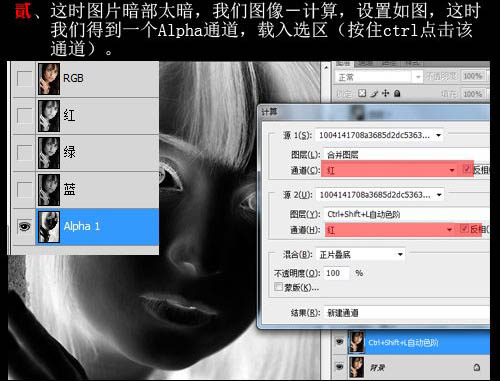
3、保持選區,創建曲線調整圖層,不用任何設置,把圖層混合模式改為“濾色”。
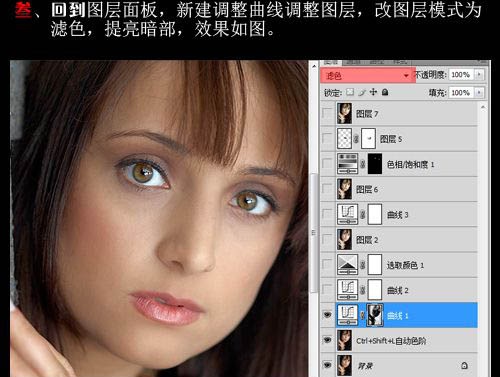
4、現在的效果圖看上去有點偏紅,創建曲線調整圖層,對個通道進行調整,降低紅色。
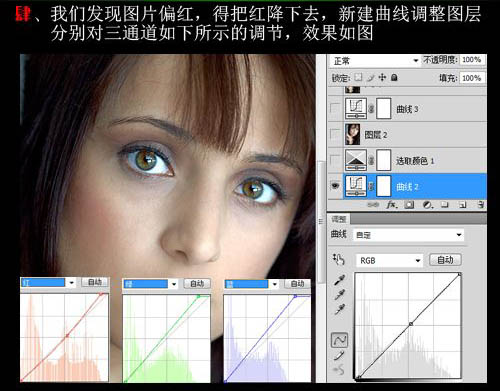
5、圖片還有點偏青,創建可選顏色調整圖層,參數設置如下圖。
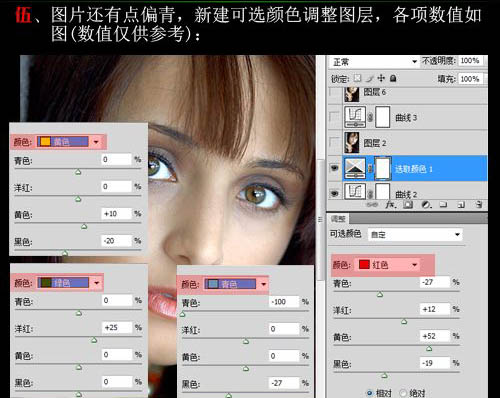
6、新建一個圖層,按Ctrl + Alt + Shift + E 蓋印圖層。用外掛濾鏡Portraiture進行磨皮,參數設置如下圖。
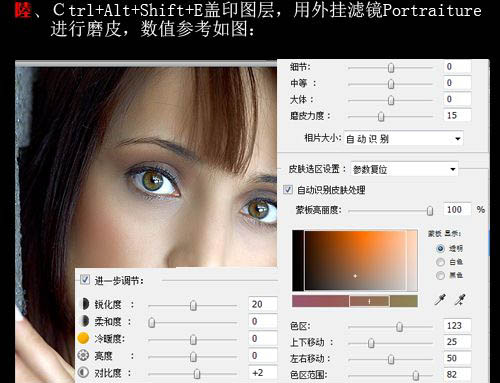
7、創建曲線調整圖層對藍色調整,參數設置如下圖。

8、新建一個圖層,蓋印圖層。執行:圖像 > 應用圖像,參數設置如下圖。目的加強對比度。
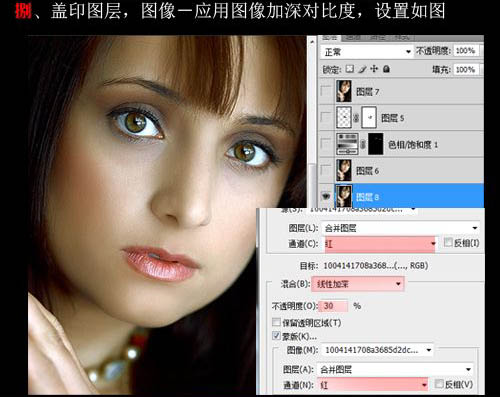
9、新建一個圖層蓋印圖層。執行:濾鏡 > 銳化 > USM銳化,數值自定。確定后再用加深,減低工具調整一下眼睛及嘴角,完成最終效果。

最終效果:
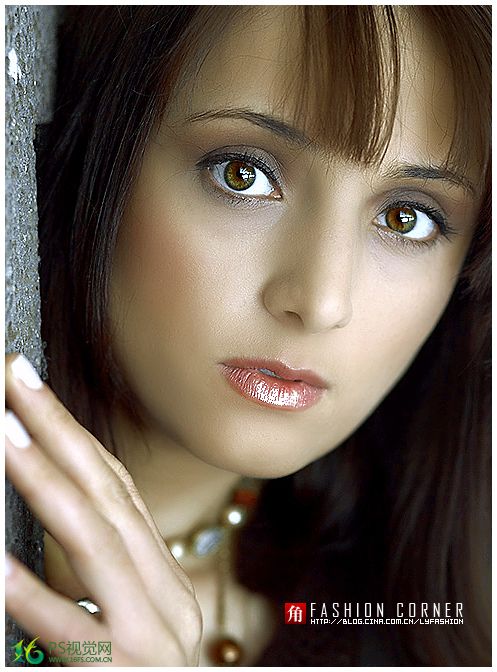

網友評論